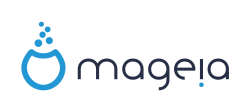
Prérequis
Installation des pilotes propriétaires
Nous allons voir ensemble comment configurer les pilotes propriétaires Nvidia et ATI sur la Mageia. Vous allez voir, rien de bien sorcier.
1. Accédez au CCM ( Centre de Contrôle de Mageia ):
Cliquez gauche, sur l'icône :
Entrez votre mot de passe root:

2. Dès que le CCM est lancé, cliquez sur l'onglet Matériel -> Configurer le serveur d'affichage.
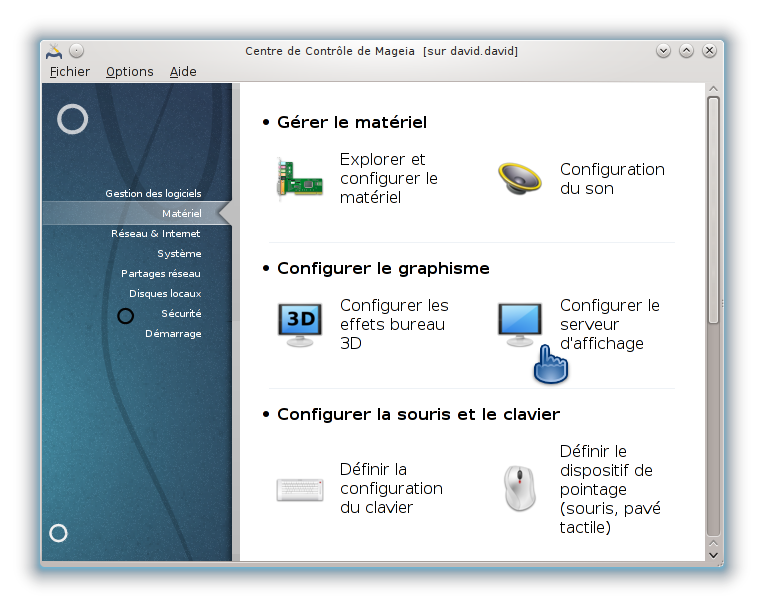
3. À cet écran, cliquez sur le bouton Carte graphique.
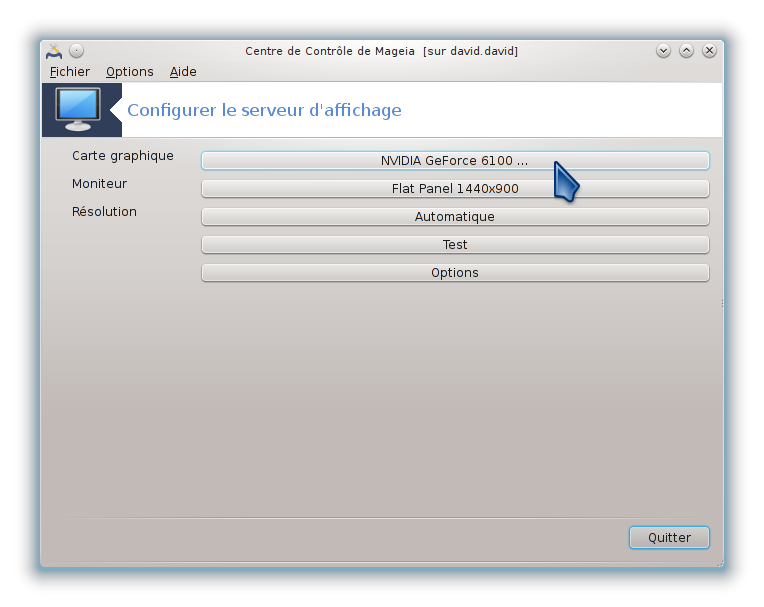
4. Choisissez ensuite dans la liste des fabricants le modèle qui correspond à votre carte. Sachez qu'il existe plusieurs pilotes graphiques pour les cartes ATI et NVIDIA.
Pilotes propriétaires : comme son nom l'indique, ce sont évidemment les pilotes fournis par les fabricants de cartes sous forme de fichiers binaires, le code source n'est pas accessible. Ils ne peuvent ainsi pas être inclus d'office dans la Mageia à cause de problèmes de licences .
Pilotes libres : ce sont les pilotes fournis par la fondation X.Org et dont le code source est accessible au public. Ils sont maintenus par la communauté: les nouveaux bugs et problèmes de sécurité sont très vite corrigés et ils sont inclus d'office dans la Mageia. Ils sont généralement moins performants et complets que les pilotes propriétaires pour le matériel récent.
Vous retrouverez les pilotes libres dans le serveur d'affichage nommé xorg :
- xorg -> nv : pilote libre pour carte NVIDIA
- xorg -> ati : pilote libre pour carte ATI

5. Ensuite, le système vous confirme qu'il existe un pilote propriétaire pour votre carte graphique dans les sources Mageia et vous demande si vous voulez l'installer. Cliquez sur Oui.
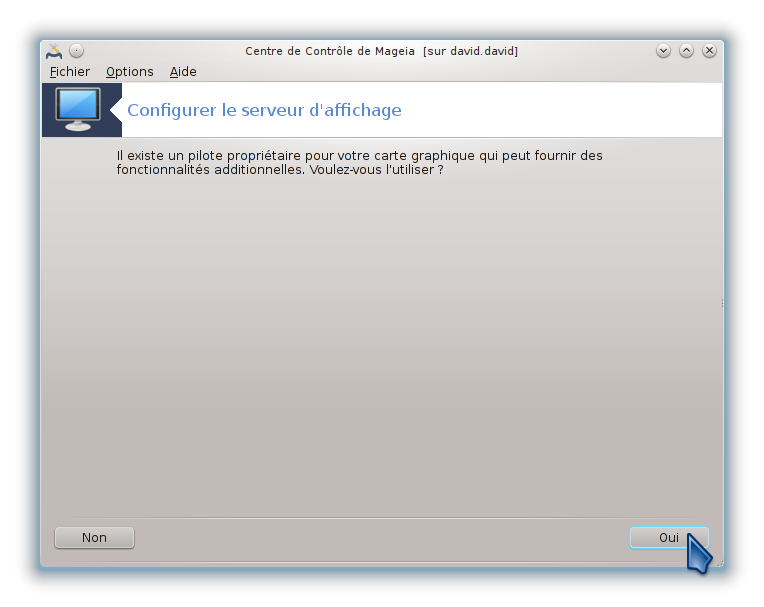
Les options
6. Ensuite, l'assistant vous présente une liste d'options à cocher. Assurez-vous de cocher les options suivantes :
- Activer la transparence (extension Composite)
- Utiliser l'accélération matérielle pour le pointeur de la souris
- Activer l'accélération RENDER pour les effets 3D
- Lancement automatique de l'interface graphique (Xorg) au démarrage.
Laissez les autres options telles quelles et cliquez sur Ok.
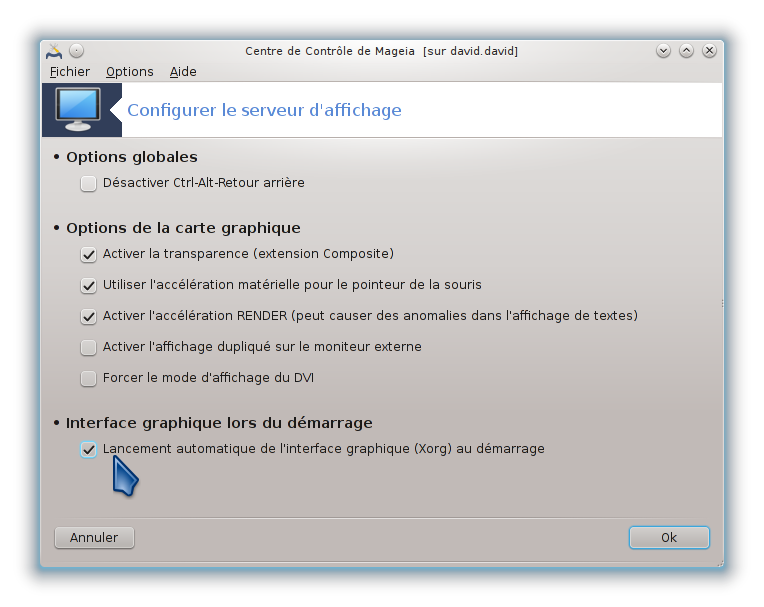
7. Vous revenez par la suite à la fenêtre de départ de la configuration du serveur d'affichage. Vous pouvez désormais configurer votre résolution et choisir votre type d'écran (si vous avez un portable, laissez à automatique). Cliquez sur Quitter lorsque vous avez terminé.
8. On vous demandera enfin si vous désirez enregistrer les informations dans le fichier xorg.conf (Pour info:/etc/X11). Vous devez répondre Oui à cette question.
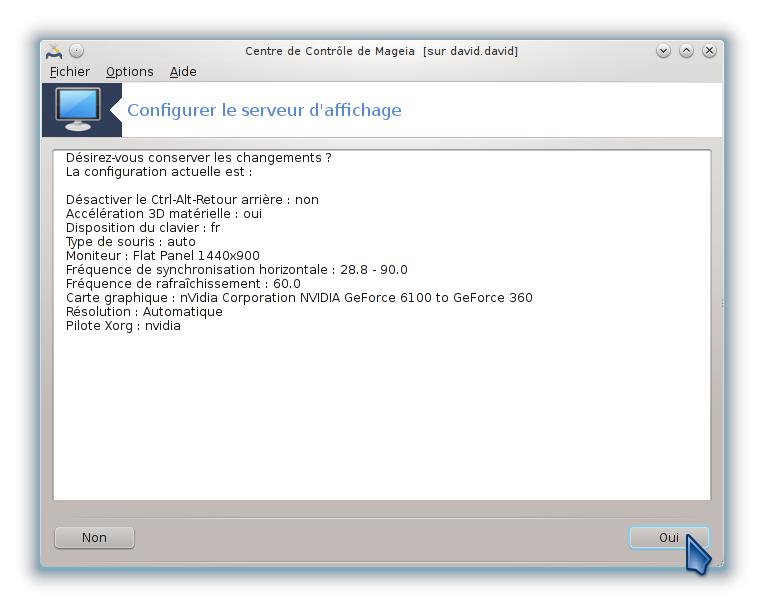
9. Le système vous demandera de redémarrer votre ordinateur afin que les changements prennent effet. Appuyez sur Ok .
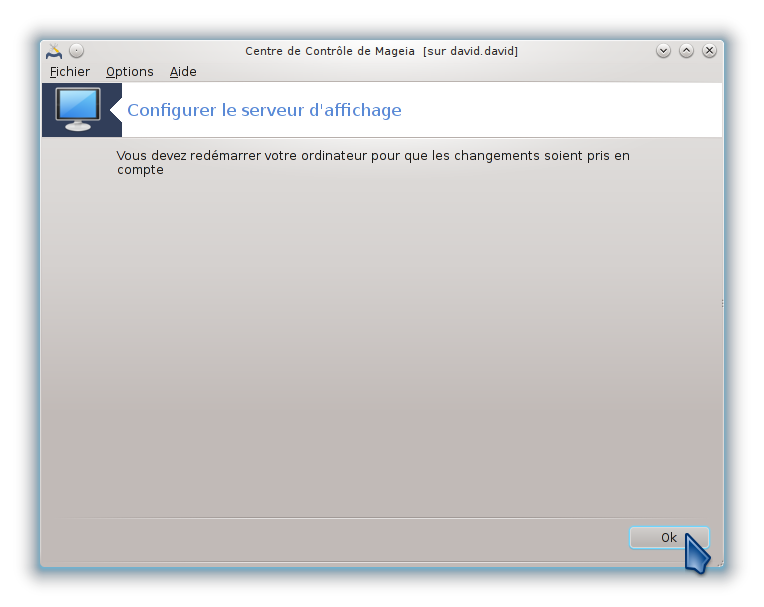
Information complémentaire
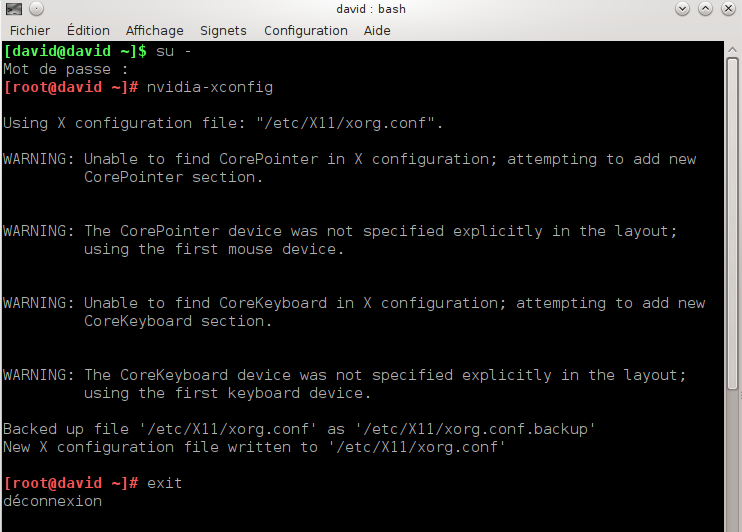
Écrit par: david.david, Le: 21/05/13
